వన్డ్రైవ్ (మైక్రోసాఫ్ట్ యొక్క) యొక్క ప్రధాన పోటీదారు గూగుల్ డ్రైవ్. రెండు ప్లాట్ఫారమ్లు తమ వినియోగదారులకు దాదాపు ప్రతి ప్లాట్ఫారమ్కు మద్దతుతో క్లౌడ్ నిల్వను అందిస్తాయి. వన్డ్రైవ్ అనేది స్థానిక సమకాలీకరణ సాఫ్ట్వేర్, ఇది విండోస్ 10 లో ముందే ఇన్స్టాల్ చేయబడింది.

Google డ్రైవ్ పనిచేయడం లేదు
ఇప్పటికే గూగుల్ డ్రైవ్ను ఇన్స్టాల్ చేసిన యూజర్లు తమ ఫోల్డర్లను, ఫైల్లను విండోస్ అప్లికేషన్ ద్వారా సరిగ్గా సమకాలీకరించలేరని ఫిర్యాదు చేస్తున్నారు. సాఫ్ట్వేర్ సాధారణ నవీకరణలను పొందుతుంది మరియు విండోస్ పాచెస్ కొన్నిసార్లు విచ్ఛిన్నం కావడంతో గూగుల్ డ్రైవ్ యొక్క ఈ ప్రవర్తన సాధారణం. మేము అన్ని పరిష్కారాలను ఒక్కొక్కటిగా చూస్తాము మరియు చాలా సందర్భోచితంగా ప్రారంభిస్తాము.
విండోస్ 10 లో గూగుల్ డ్రైవ్ సమకాలీకరించకపోవడానికి కారణమేమిటి?
విండోస్ 10 లో గూగుల్ డ్రైవ్లో సమస్యలు ఉన్నాయని చాలా కాలంగా తెలుసు. ఈ సమస్యలు గూగుల్ డ్రైవ్లో ఎప్పుడూ ఉండవు; ఇతర అనువర్తనాలు కూడా అపరాధి కావచ్చు. గూగుల్ డ్రైవ్ మీ కంప్యూటర్లో సమకాలీకరించకపోవడానికి కొన్ని కారణాలు ఇక్కడ ఉన్నాయి.
- యాంటీవైరస్ సాఫ్ట్వేర్: యాంటీవైరస్ సాఫ్ట్వేర్ మీ కంప్యూటర్ను హానికరమైన ప్రోగ్రామ్ల నుండి రక్షించడానికి ఉద్దేశించబడింది, కానీ అవి కొన్ని చట్టబద్ధమైన ప్రోగ్రామ్లను (గూగుల్ డ్రైవ్ వంటివి) తప్పుడు పాజిటివ్గా ఫ్లాగ్ చేయవచ్చు.
- పరిపాలనా హక్కులు: Google డ్రైవ్కు సరిగ్గా పనిచేయడానికి మరియు మీ అన్ని పరికరాలను సమకాలీకరించడానికి పరిపాలనా హక్కులు అవసరం. ఇవి అందించకపోతే, అది its హించిన విధంగా దాని కార్యకలాపాలను నిర్వహించకపోవచ్చు.
- క్రొత్త సంస్కరణ: కొన్ని అరుదైన సందర్భాల్లో, Google డిస్క్ యొక్క క్రొత్త సంస్కరణ కంప్యూటర్లో పనిచేయదు మరియు సమస్యలను కలిగిస్తుంది. ఇక్కడ మనం పాత సంస్కరణను ఇన్స్టాల్ చేయడానికి ప్రయత్నించవచ్చు మరియు ఇది ట్రిక్ చేస్తుందో లేదో చూడవచ్చు.
- చెడు సంస్థాపన: మీ Google డ్రైవ్ అనువర్తనం సరిగ్గా ఇన్స్టాల్ చేయకపోతే, మీరు దాని కార్యాచరణలను ఉపయోగించలేరు. పూర్తి పున in స్థాపన ఈ సమస్యను పరిష్కరించవచ్చు.
- అంతర్జాల చుక్కాని: మీరు ప్రాక్సీ సర్వర్లు లేదా పబ్లిక్ ఇంటర్నెట్ను (వర్క్ లేదా హాస్పిటల్ వంటివి) ఉపయోగిస్తుంటే, ఈ నెట్వర్క్లు చాలా పోర్ట్లు మరియు అనువర్తనాలను పరిమితం చేసినందున Google డ్రైవ్ సరిగ్గా సమకాలీకరించదు.
మేము పరిష్కారాలతో ప్రారంభించడానికి ముందు, మీరు లాగిన్ అయ్యారని నిర్ధారించుకోండి నిర్వాహకుడు మరియు ఓపెన్ ప్రైవేట్ కలిగి అంతర్జాల చుక్కాని . లేవని నిర్ధారించుకోండి ప్రాక్సీలు ప్రమేయం ఉంది మరియు మీరు ఏదైనా యాక్సెస్ చేయడానికి ఉచితం.
అవసరం: Google డ్రైవ్ ఖాతాను తనిఖీ చేస్తోంది
మేము పరిష్కారాలలోకి ప్రవేశించే ముందు, మీ Google డిస్క్ ఎటువంటి సమస్య లేకుండా సరిగ్గా పనిచేస్తుందో లేదో మరియు మీ వద్ద ఉంటే తనిఖీ చేయడం విలువ తగినంత స్థలం సమకాలీకరణ ప్రక్రియ కోసం మీ ఖాతాలో అందుబాటులో ఉంది.
- మీ వెబ్ బ్రౌజర్ను తెరిచి నావిగేట్ చేయండి Google డిస్క్ .
- లాగిన్ అయిన తర్వాత, మీ తనిఖీ చేయండి నిల్వ కౌంటర్ ఎడమ నావిగేషన్ బార్ వద్ద ఉంది. సమకాలీకరించడానికి మీకు తగినంత స్థలం ఉందో లేదో తనిఖీ చేయండి.
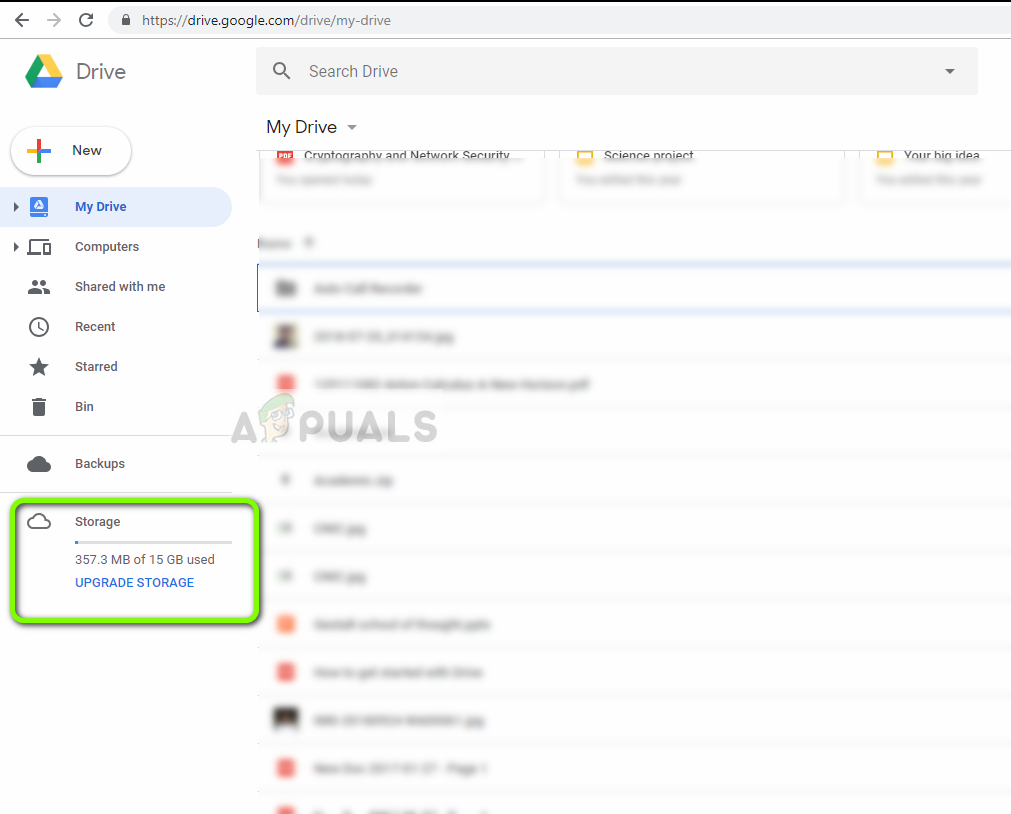
Google డ్రైవ్ నిల్వను తనిఖీ చేస్తోంది
వెబ్సైట్ చివర నుండి ఏ ఫోల్డర్లు బ్యాకప్ చేయబడుతున్నాయో మరియు సమకాలీకరించబడుతున్నాయో కూడా మీరు తనిఖీ చేయవచ్చు. ఇది సమస్య ఎక్కడ ఉందో మీకు ఒక ఆలోచన ఇస్తుంది.
పరిష్కారం 1: టాస్క్బార్ ప్రాప్యతను ఉపయోగించి లాగిన్ అవుతోంది
వినియోగదారులు గూగుల్ డ్రైవ్ను యాక్సెస్ చేస్తున్న అనేక సందర్భాల్లో మేము ఒక నిర్దిష్ట ప్రవర్తనను అనుభవించాము విండోస్ ఎక్స్ప్లోరర్. వారు లాగిన్ అయ్యారని వారు భావించారు కాని వాస్తవానికి, వారు లేరు. వారు తమ కంప్యూటర్లో నిల్వ చేసిన గూగుల్ డ్రైవ్ యొక్క స్థానిక కాపీని యాక్సెస్ చేస్తున్నారు. మీరైతే ప్రాంప్ట్ చేయబడింది ప్రారంభంలో డ్రైవ్లోకి లాగిన్ అవ్వమని చెబుతుంది, అలా చేయండి. మీరు లేకపోతే, ప్రస్తుత స్థితిని తనిఖీ చేయడానికి మీరు టాస్క్బార్ను ఉపయోగించవచ్చు.
- గుర్తించండి Google డ్రైవ్ చిహ్నం ఎగువ బాణాన్ని క్లిక్ చేయడం ద్వారా టాస్క్బార్లో (వెనుకకు తరలించకపోతే మీరు ముందు వైపు చూస్తారు).
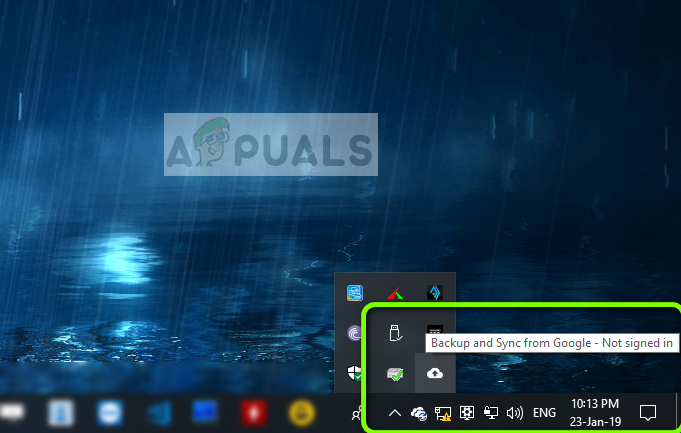
టాస్క్బార్లో గూగుల్ డ్రైవ్ చిహ్నం
- మీరు బటన్ను క్లిక్ చేసిన తర్వాత, క్రొత్త విండో పాపప్ అవుతుంది, ఇందులో ఇవి ఉంటాయి లాగిన్ సమాచారం అప్లికేషన్ యొక్క. ఇక్కడ మీరు Google డిస్క్ కోసం ఉపయోగించిన మీ ఆధారాలను లాగిన్ చేసి సైన్ ఇన్ చేయాలి.
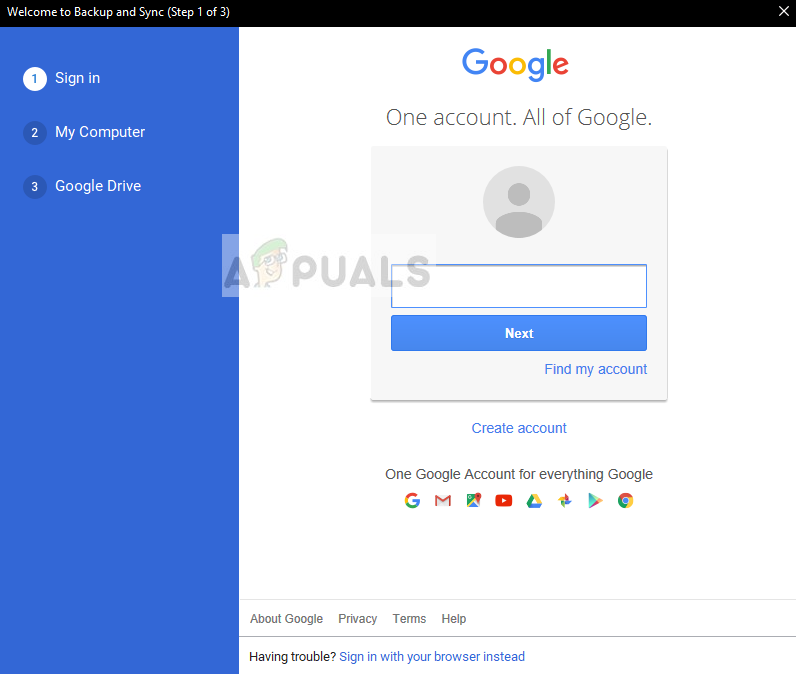
లాగిన్ సమాచారాన్ని నమోదు చేస్తోంది
పరిష్కారం 2: యాంటీవైరస్ / ఫైర్వాల్స్ను నిలిపివేయడం
మీ కంప్యూటర్లో యాంటీవైరస్ సాఫ్ట్వేర్ మరియు ఫైర్వాల్స్ ఉంటే, ఇవి గూగుల్ డ్రైవ్తో విభేదించే అవకాశం ఉంది. గూగుల్ డ్రైవ్ మీ ఆపరేటింగ్ సిస్టమ్తో పాటు వ్యక్తిగత ఫైల్లను యాక్సెస్ చేస్తున్నందున, ఇవి అనువర్తనంతో విభేదించడానికి ప్రయత్నించడంలో ఆశ్చర్యం లేదు.
మీరు మా వ్యాసాన్ని తనిఖీ చేయవచ్చు మీ యాంటీవైరస్ను ఎలా ఆఫ్ చేయాలి . మీరు కూడా పరిశీలించాలి విండోస్ ఫైర్వాల్ను ఎలా డిసేబుల్ చేయాలి . మొదట మీ అన్ని భద్రతా వ్యవస్థను తాత్కాలికంగా పూర్తిగా నిలిపివేయండి మరియు ఇది సమస్యను పరిష్కరిస్తుందో లేదో తనిఖీ చేయండి. అది లేకపోతే, వాటిని నిలిపివేయండి / అన్ఇన్స్టాల్ చేయండి మరియు ఇది ఎలా జరుగుతుందో చూడండి.
పరిష్కారం 3: నిర్వాహక హక్కులను ఇవ్వడం
మీరు అనువర్తనానికి నిర్వాహక హక్కులను ఇవ్వకపోతే, మీరు వెంటనే అలా చేయాలి. స్థిరమైన నెట్వర్క్ కనెక్షన్తో పాటు మీ కంప్యూటర్లో మీరు సమకాలీకరిస్తున్న ఫైల్ల యొక్క భారీ డేటాబేస్ను యాక్సెస్ చేయడానికి కొంత రకమైన ఎత్తు అవసరం. దీన్ని చేయడానికి, మీరు మీరే నిర్వాహకుడిగా ఉండాలి.
- నొక్కండి విండోస్ + ఇ ఫైల్ ఎక్స్ప్లోరర్ను ప్రారంభించడానికి మరియు క్రింది మార్గానికి నావిగేట్ చేయడానికి:
సి: ప్రోగ్రామ్ ఫైళ్ళు గూగుల్ డ్రైవ్
- అప్లికేషన్పై కుడి క్లిక్ చేయండి “ googledrivesync. exe ”ఎంచుకోండి లక్షణాలు .
- ప్రాపర్టీస్లో ఒకసారి, క్లిక్ చేయండి అనుకూలత టాబ్ ఎగువన మరియు తనిఖీ ఎంపిక ఈ ప్రోగ్రామ్ను నిర్వాహకుడిగా అమలు చేయండి .
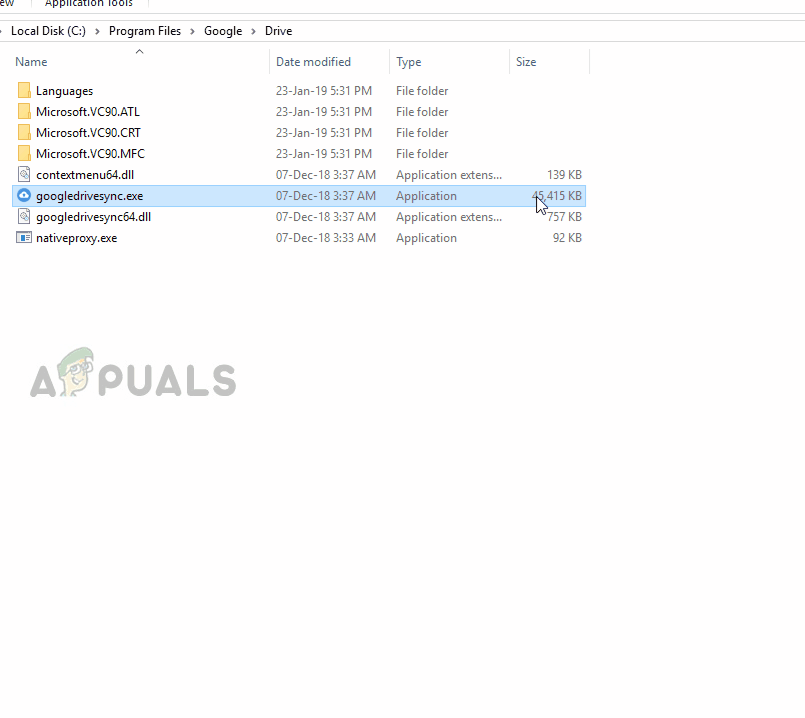
Windows లో Google డిస్క్ కు అడ్మినిస్ట్రేటివ్ యాక్సెస్ ఇవ్వడం
- నొక్కండి వర్తించు మార్పులను సేవ్ చేయడానికి మరియు నిష్క్రమించడానికి. మీ కంప్యూటర్ను పున art ప్రారంభించి, Google డ్రైవ్ను మళ్లీ తెరవడానికి ప్రయత్నించండి. సమస్య పరిష్కరించబడిందో లేదో తనిఖీ చేయండి.
పరిష్కారం 4: బదులుగా బ్రౌజర్తో సైన్ ఇన్ చేయండి
అనువర్తనంలోని సాధారణ సైన్-ఇన్ ఎంపికను ఉపయోగించి మీరు మీ Google ఖాతాకు సైన్ ఇన్ చేయలేకపోతే, మీరు మీ బ్రౌజర్ను ఉపయోగించి అప్లికేషన్లోకి లాగిన్ అవ్వడానికి కూడా ఎంచుకోవచ్చు. ఈ ఎంపికలు రెండు-దశల ధృవీకరణను ప్రారంభించిన లేదా ప్రాక్సీ సర్వర్లను ఉపయోగిస్తున్న వ్యక్తుల కోసం పని చేస్తున్నట్లు అనిపించింది (డ్రైవ్ను తెరవడానికి ముందు మీరు ప్రాక్సీలను మరియు VPN లను డిస్కనెక్ట్ చేయాలని మేము సిఫార్సు చేస్తున్నాము). ఇక్కడ మీరు మీ వెబ్సైట్లో ఆధారాలను నమోదు చేస్తారు మరియు అప్లికేషన్ స్వయంచాలకంగా సైన్ ఇన్ అవుతుంది.
- ప్రారంభించండి అనువర్తనాన్ని బ్యాకప్ చేయండి మరియు సమకాలీకరించండి (గూగుల్ డ్రైవ్) మరియు దానిలోకి లాగిన్ అవ్వడానికి ప్రయత్నించండి.
- దిగువ చిత్రంలో లాగిన్ అవుతున్నప్పుడు మీకు సమస్యలు ఉంటే, యొక్క ఎంపికను క్లిక్ చేయండి బదులుగా మీ బ్రౌజర్తో సైన్ ఇన్ చేయండి .
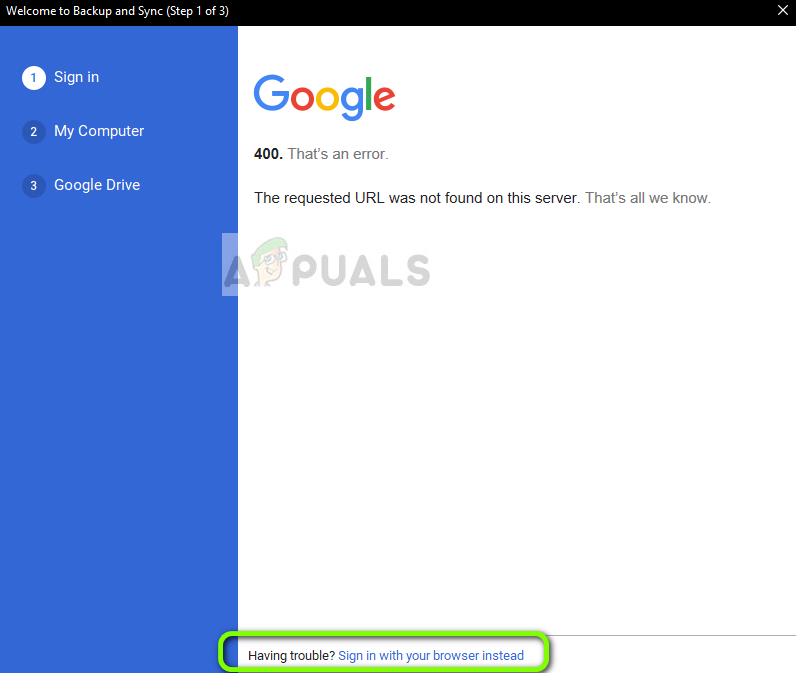
బ్రౌజర్తో సైన్ ఇన్ అవుతోంది - గూగుల్ డ్రైవ్
- మీ బ్రౌజర్లో మీ ఖాతా వివరాలను నమోదు చేసి, అప్లికేషన్ను మళ్లీ తనిఖీ చేయండి.
పరిష్కారం 5: గూగుల్ డ్రైవ్ యొక్క పాత వెర్షన్ను డౌన్లోడ్ చేస్తోంది
బ్యాకప్ మరియు సమకాలీకరణ ఫోల్డర్ (గూగుల్ డ్రైవ్) కోసం క్రొత్త నవీకరణ ప్రారంభించిన తర్వాత మీరు ఈ సమస్యను అనుభవించడం ప్రారంభించినట్లయితే, మీరు మీ కంప్యూటర్లో పాత సంస్కరణను ఇన్స్టాల్ చేయడానికి ప్రయత్నించవచ్చు. విండోస్ ప్యాచ్ నవీకరణను రూపొందించినప్పుడల్లా అనేక అనుకూలత సమస్యలు ఉన్నాయి. మీకు మీ ఖాతా ఆధారాలు అవసరం మరియు మళ్లీ సైన్ ఇన్ చేయాలి.
- Windows + R నొక్కండి, “ appwiz.cpl ”డైలాగ్ బాక్స్లో ఎంటర్ నొక్కండి.
- అప్లికేషన్ మేనేజర్లో ఒకసారి, యొక్క యుటిలిటీ కోసం శోధించండి Google నుండి బ్యాకప్ మరియు సమకాలీకరించండి . దానిపై కుడి క్లిక్ చేసి ఎంచుకోండి అన్ఇన్స్టాల్ చేయండి .
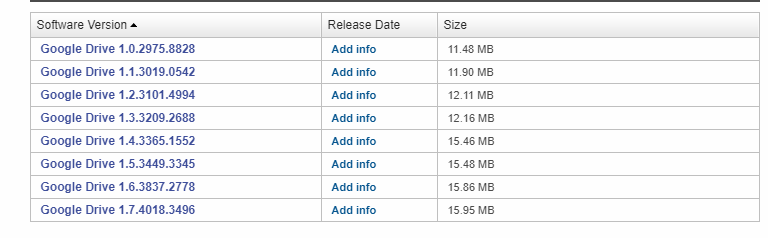
Google డిస్క్ యొక్క పాత వెర్షన్
- ఇప్పుడు నావిగేట్ చేయండి ( ఇది ) వెబ్సైట్ మరియు మీ కోసం ఖచ్చితంగా పనిచేస్తున్న Google డ్రైవ్ సంస్కరణను కనుగొనండి. అప్లికేషన్ వెర్షన్ యొక్క వివరాలు పేరు ముందు ఇవ్వబడ్డాయి.
- అప్లికేషన్ను ఇన్స్టాల్ చేసి, మీ ఖాతాలోకి లాగిన్ ప్రాసెస్తో కొనసాగండి. ప్రతిదీ సరిగ్గా సమకాలీకరించడానికి ముందు అనువర్తనానికి కొంత సమయం ఇవ్వడం గుర్తుంచుకోండి.
పరిష్కారం 6: గూగుల్ డ్రైవ్ను మళ్లీ ఇన్స్టాల్ చేయడం మరియు సమకాలీకరించడానికి ఫోల్డర్లను ఎంచుకోవడం
పై పద్ధతులన్నీ పని చేయకపోతే, మేము మొత్తం అనువర్తనాన్ని తిరిగి ఇన్స్టాల్ చేయడానికి ప్రయత్నిస్తాము. మొదట, మేము అనువర్తనాన్ని అన్ఇన్స్టాల్ చేసి, ఆపై సమకాలీకరించదలిచిన అవసరమైన ఫోల్డర్లను ఎంచుకుంటాము. మీరు మీ కంప్యూటర్లో నిర్వాహకుడిగా లాగిన్ అయ్యారని నిర్ధారించుకోండి.
- Windows + R నొక్కండి, “ appwiz.cpl ”డైలాగ్ బాక్స్లో ఎంటర్ నొక్కండి.
- అప్లికేషన్ మేనేజర్లో ఒకసారి, యొక్క యుటిలిటీ కోసం శోధించండి Google నుండి బ్యాకప్ మరియు సమకాలీకరించండి . దానిపై కుడి క్లిక్ చేసి ఎంచుకోండి అన్ఇన్స్టాల్ చేయండి .
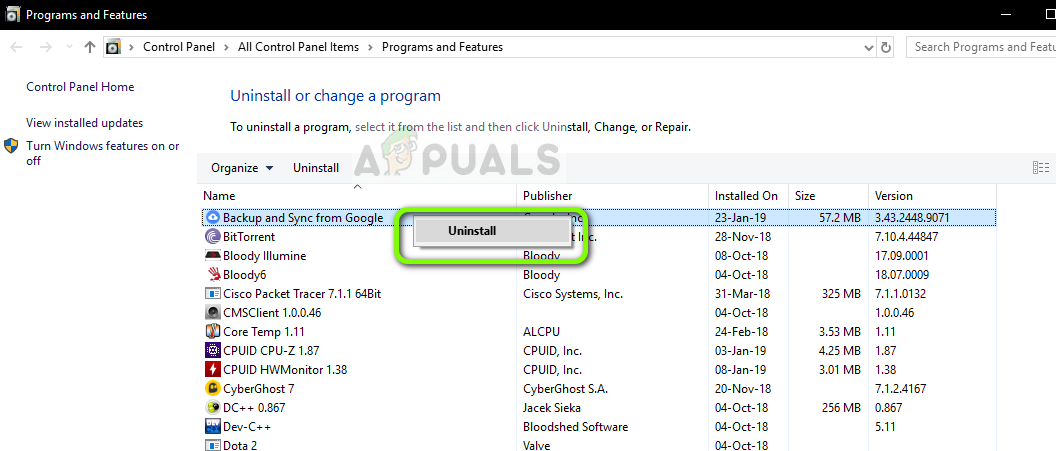
బ్యాకప్ మరియు సమకాలీకరణను అన్ఇన్స్టాల్ చేస్తోంది (గూగుల్ డ్రైవ్)
- మీ కంప్యూటర్ను సరిగ్గా పున art ప్రారంభించండి. ఇప్పుడు నావిగేట్ చేయండి Google డిస్క్ యొక్క అధికారిక వెబ్సైట్ మరియు సంస్థాపన యొక్క క్రొత్త కాపీని డౌన్లోడ్ చేయండి.
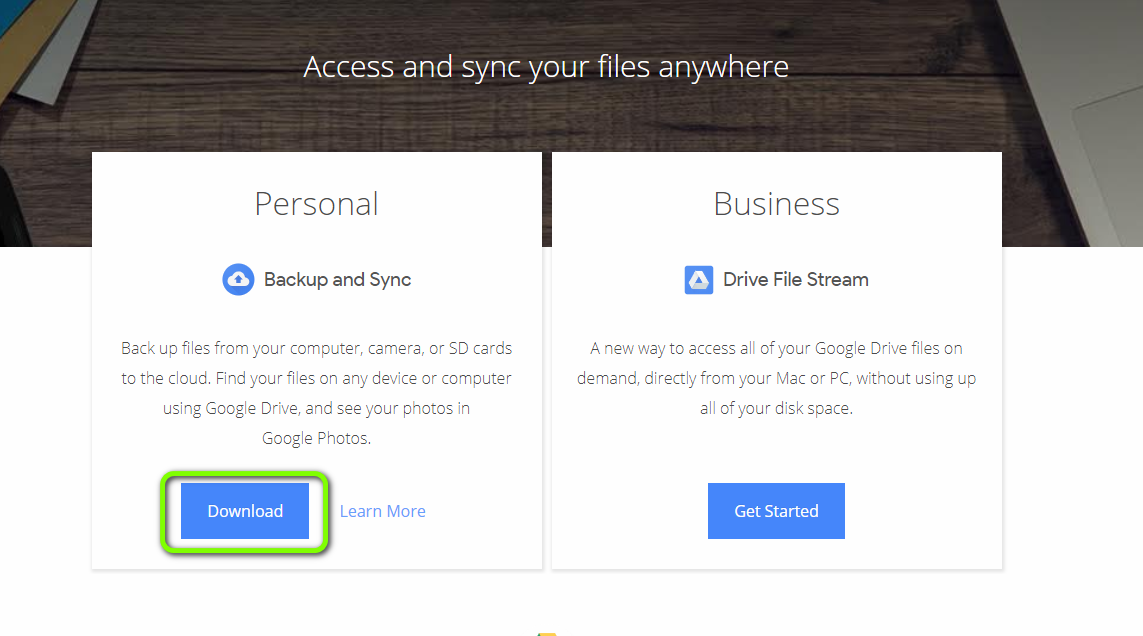
బ్యాకప్ మరియు సమకాలీకరణ (గూగుల్ డ్రైవ్) యొక్క తాజా కాపీని డౌన్లోడ్ చేస్తోంది
- ఇప్పుడు అప్లికేషన్ ప్రారంభించండి. ఇది నెట్వర్క్ ద్వారా అవసరమైన కొన్ని ఫైల్లను డౌన్లోడ్ చేస్తుంది. ఓపికపట్టండి మరియు ప్రక్రియను సరిగ్గా పూర్తి చేయనివ్వండి.
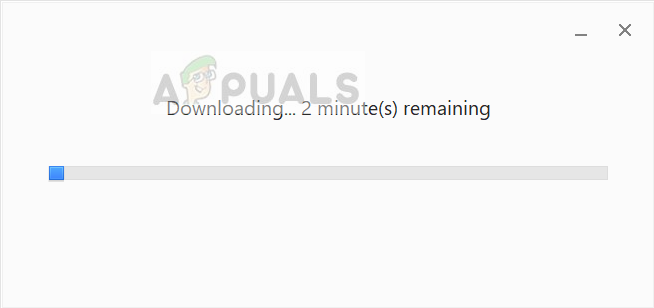
Google ఫైలు అవసరమైన ఫైళ్ళను డౌన్లోడ్ చేస్తోంది
- ఇప్పుడు మీరు మీ ఆధారాలను నమోదు చేయడానికి లాగిన్ స్క్రీన్ వద్ద ప్రాంప్ట్ చేయబడతారు. ముందుకు వెళ్లి వివరాలను నమోదు చేసిన తర్వాత, నొక్కండి తరువాత .
- మీరు అనువర్తనంలోకి విజయవంతంగా లాగిన్ అయిన తర్వాత, మీరు Google డ్రైవ్కు బ్యాకప్ చేయదలిచిన ఫోల్డర్లను తనిఖీ చేయండి. నువ్వు చేయగలవు తనిఖీ చేయవద్దు మీరు సమకాలీకరించడానికి ఇష్టపడని ఫోల్డర్లను క్లిక్ చేయడం ద్వారా ఇతర ఫోల్డర్లను కూడా ఎంచుకోండి ఫోల్డర్లను ఎంచుకోండి . మీరు కూడా నొక్కవచ్చు మార్పు బటన్ మరియు సమకాలీకరించబడిన ఫోల్డర్ల అమరికను మార్చండి.
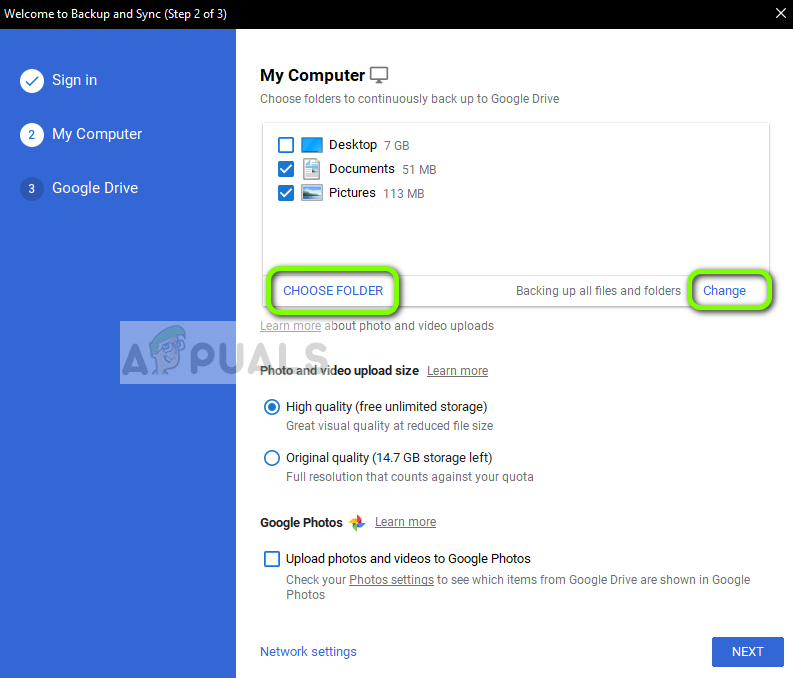
బ్యాకప్ మరియు సమకాలీకరణకు ఫోల్డర్లను ఎంచుకోవడం
- సెట్టింగులను ట్వీకింగ్ చేసిన తర్వాత, నొక్కండి తరువాత మరియు తదుపరి దశతో కొనసాగండి. ప్రక్రియను పూర్తి చేయడానికి తెరపై సూచనలను అనుసరించండి.
- మీ కంప్యూటర్ను పున art ప్రారంభించి, Google డ్రైవ్ ప్రతిదీ సమకాలీకరించనివ్వండి. మీకు చాలా ఫైళ్లు ఉంటే, దీనికి కొంత సమయం పడుతుంది. మీరు ఎల్లప్పుడూ టాస్క్బార్ నుండి పురోగతిని తనిఖీ చేయవచ్చు.





















![[FIX] Windows 10 లో BIOS ను నవీకరించేటప్పుడు Amifldrv64.sys BSOD](https://jf-balio.pt/img/how-tos/39/amifldrv64-sys-bsod-when-updating-bios-windows-10.png)

